本文介绍弧形柱状图的图表样式和配置面板的功能。
图表样式
弧形柱状图是柱状图的一种,相比基本柱状图,弧形柱状图可以在有限的可视化应用空间内更加直观地展示多种数据的差异。
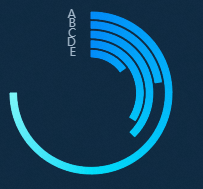
配置面板
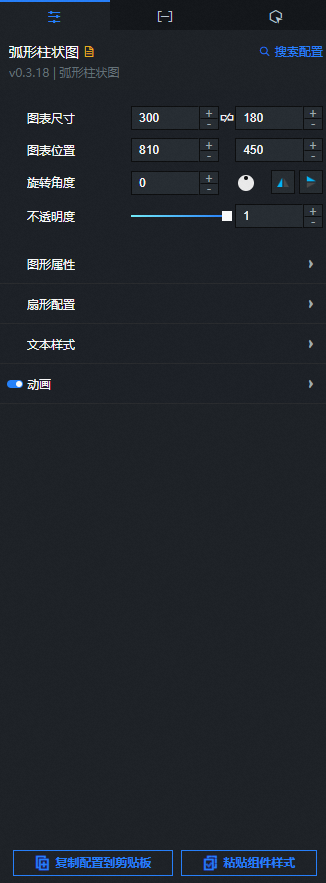
搜索配置:单击配置面板右上角的搜索配置,可在搜索配置面板中输入您需要搜索的配置项名称,快速定位到该配置项,系统支持模糊匹配。详情请参见搜索资产配置。
- 图表尺寸:包括组件的宽度和高度,单位为px。可单击
 图标锁定组件的宽高比,等比例修改组件的宽高。再次单击进行解锁,解锁后宽高比不受限制。
图标锁定组件的宽高比,等比例修改组件的宽高。再次单击进行解锁,解锁后宽高比不受限制。 - 图表位置:包括组件的横坐标和纵坐标,单位为px。横坐标为组件左上角距离页面左边界的像素距离,纵坐标为组件左上角距离页面上边界的像素距离。
- 旋转角度:以组件的中心为中心点,进行旋转,单位为度(°)。
- 手动输入角度值,控制组件的旋转角度。
- 拖动
 图标内的黑点,控制组件的旋转角度。
图标内的黑点,控制组件的旋转角度。 - 单击
 图标,控制组件左右翻转样式。
图标,控制组件左右翻转样式。 - 单击
 图标,控制组件上下翻转样式。
图标,控制组件上下翻转样式。
- 不透明度:取值范围为0~1。为0时,图表隐藏;为1时,图表全部显示。默认为1。
图形属性:柱图中弧形柱子的样式。
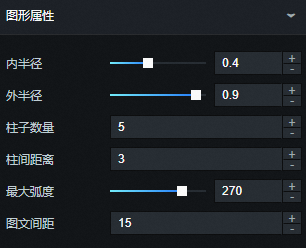
参数
说明
内半径
圆心到弧形柱子内弧的距离,取值范围为0~1。
外半径
圆心到弧形柱子外弧的距离,取值范围为0~1。
柱子数量
弧形柱状图中柱子的数量。
说明如果柱子的数量超过数据的类型数量,多余的柱子会以透明的形式占据位置。
柱间距离
弧形柱子之间的距离,单位为px。
最大弧度
弧形柱子的最大弧度,范围为0~360,当值为360(即100%)时柱子的弧度最大,为圆形。
图文间距
文本与弧形柱子起始点的横向间距,单位为px。
扇形配置:柱图中弧形柱子的颜色样式。
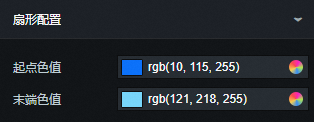
参数
说明
起点色值
弧形柱子起点的颜色,请参见颜色选择器说明修改颜色。
末端色值
弧形柱子终点的颜色。
文本样式:柱图中文本的样式。
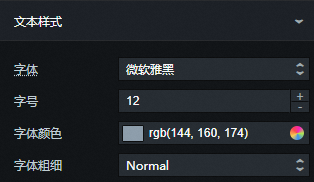
参数
说明
字体
文本字体系列,默认为微软雅黑。
字号
文本的字体大小。
字体颜色
文本的颜色
字体粗细
文本字体的粗细。
动画:柱图中各弧形柱子的动画效果,可单击
 图标控制是否使用此动画效果。
图标控制是否使用此动画效果。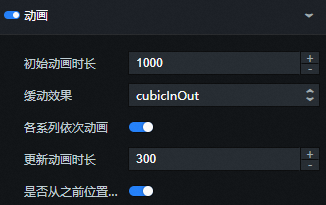
参数
说明
初始动画时长
组件第一次渲染时动画的时长,单位为ms。
缓动效果
动画的缓动效果,可选,系统提供多种常见的动画缓动效果供您选择。
各系列依次动画
打开开关,各系列弧形依次按顺序播放动画;关闭开关,全部弧形同时播放动画。
更新动画时长
组件数据更新时的动画时长,单位为ms。
是否从之前位置开始
打开开关,组件数据有更新时,动画从上一个数据的位置开始播放;关闭开关,组件数据有更新时,动画从初始位置开始播放。
数据面板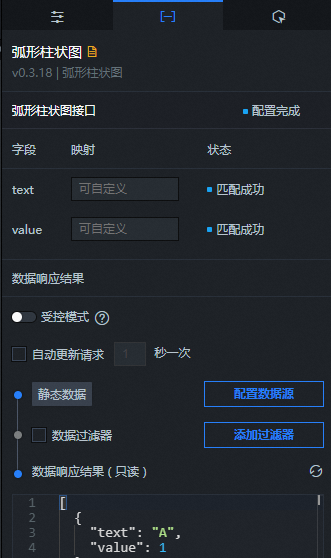
配置字段说明
参数 | 说明 |
| 对应每个柱状图起点的文本字段内容。 |
| 对应每个柱状图百分比字段数值,必须是小数,最大值为1。您可以通过配置面板的配置项,修改最大的value值对应的柱子的弧度。 |
配置项 | 说明 |
受控模式 | 打开开关,资产初始化状态下不请求数据,仅通过回调ID或蓝图编辑器配置的方法发起请求数据;关闭开关,可以使用自动更新请求数据。开关默认为关闭状态。 |
自动更新请求 | 选中后可以设置动态轮询,还可以手动输入轮询的时间频次。取消选中后则不会自动更新,需要手动刷新页面,或通过蓝图编辑器和回调ID事件来触发请求更新数据。 |
数据源 | 单击配置数据源,可在设置数据源面板中修改数据源类型和数据查询代码、预览数据源返回结果以及查看数据响应结果,详情请参见配置资产数据。 |
数据过滤器 | 数据过滤器提供数据结构转换、筛选和一些简单的计算功能。单击添加过滤器,可在设置数据源面板配置数据过滤器脚本,详情请参见过滤器使用说明。 |
数据响应结果 | 展示数据请求的响应结果。当数据源发生改变时,可单击右侧的 |
交互面板
此组件没有交互事件。
蓝图编辑器交互配置
- 在画布编辑器页面,右键单击组件,选择导出到蓝图编辑器。
- 单击页面左上角的
 图标。
图标。 在蓝图编辑器配置页面,单击导入节点栏内的弧形柱状图组件,在画布中可以看到如下图所示的弧形柱状图的蓝图编辑器配置参数。
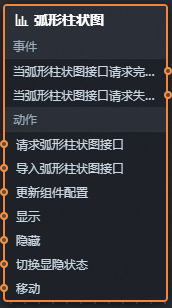
事件
事件
说明
当弧形柱状图接口请求完成时
数据接口请求返回并经过过滤器处理后抛出的事件,同时抛出处理后的JSON格式的数据。具体数据示例请参见画布编辑器中组件右侧配置面板数据页签的数据响应结果区域。
当弧形柱状图接口请求失败时
数据接口请求失败时(请求失败的情况可能是:网络问题或接口报错等)返回并经过过滤器处理后抛出的事件,同时抛出处理后的JSON格式的数据。具体数据示例请参见画布编辑器中组件右侧配置面板数据页签的数据响应结果区域。
动作
动作
说明
请求弧形状柱图接口
重新请求服务端数据,上游数据处理节点或图层节点抛出的数据将作为参数。例如弧形柱图配置了API数据源为
https://api.test,传到请求弧形柱图接口动作的数据为{ id: '1'},则最终请求接口为https://api.test?id=1。导入弧形柱状图接口
按组件绘制格式处理数据后,导入组件,重新绘制。不需要重新请求服务端数据。具体数据示例请参见画布编辑器中组件右侧配置面板数据页签的数据响应结果区域。
更新组件配置
动态更新组件的样式配置。需要先在组件的配置面板中,单击复制配置到剪贴板,获取组件配置数据。再根据需要在蓝图编辑器配置页面的数据处理节点中更改对应样式的字段值。
显示
显示组件,参考数据示例如下。
return{ "animationType": "", "animationDuration": 1000, "animationEasing": "linear" }隐藏
隐藏组件,参考数据示例如下。
return{ "animationType": "", "animationDuration": 1000, "animationEasing": "linear" }切换显隐状态
切换组件显示或者隐藏,参考数据示例如下。
return { "animationIn": { "animationType": "", "animationDuration": 1000, "animationEasing": "linear" }, "animationOut": { "animationType": "", "animationDuration": 1000, "animationEasing": "linear" } }移动
将组件移动到指定位置。参考数据示例如下。
return{ // 移动方式。绝对定位:to,相对定位:by。默认值:to。 "positionType": "to", // 指定位置。x坐标,y坐标。 "attr": { "x": 0, "y": 0 }, // 动画方式。 "animation": { "enable": false, // 动画延时。 "animationDuration": 1000, // 动画曲线。可选值为:linear|easeInOutQuad|easeInOutExpo。 "animationEasing": "linear" } }